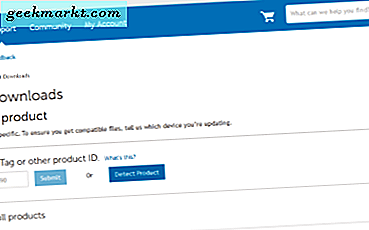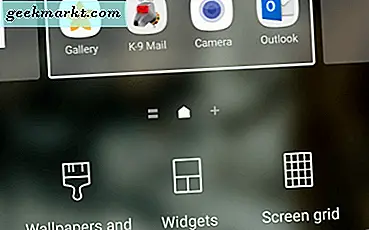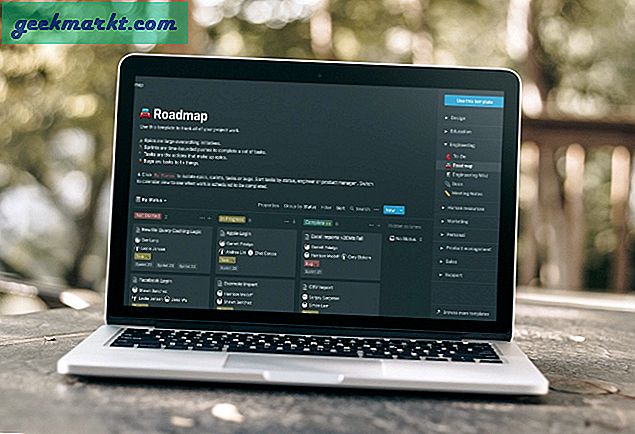Menylinjen er et veldig praktisk sted å sette et appikon, da det gir deg øyeblikkelig tilgang og du ikke trenger å blande gjennom Dock for å finne appen du trenger ofte. Mens disse menylinjeappene ikke erstatter de tradisjonelle appene, men i noen få tilfeller, er det fornuftig. Jeg har laget en liste over alle de beste menylinjeappene for macOS du bør bruke. La oss sjekke dem ut.
Beste menylinjeprogrammer for macOS
1. Itsycal- Tiny Calendar på menylinjen
Itsycal er en liten kalenderapp som sitter på menylinjen for å gi deg et raskt innblikk i den nåværende kalendermåneden. Normalt må du åpne den vanlige kalenderen for å sjekke tidsplanen og kommende møter, men Itsycal er alltid åpen og bare et klikk unna. Appikonet viser alltid den gjeldende dagen i måneden, noe som er en fin touch. Hvis du er interessert i flere kalenderapper du har tilgang til fra menylinjen, sjekk denne listen ut.
Installer Itsycal (gratis)
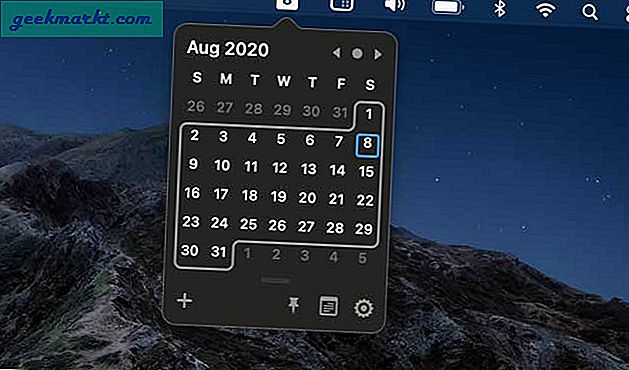
2. HiddenMe - Skjul rotet på skrivebordet
Jeg vil være ærlig, macOS må finne ut av skrivebordet, som blir et bokstavelig rot over tid med filikoner som overlapper hverandre. På toppen av det er det ingen innfødt måte å skjule mappene og filene fra skrivebordet, i motsetning til Windows. HiddenMe løser dette problemet og skjuler alt fra skrivebordet ved å legge det samme skrivebordsbakgrunnen. Det forstyrrer ikke filene og mappene og fungerer med bare ett klikk.
Installer HiddenMe (gratis)
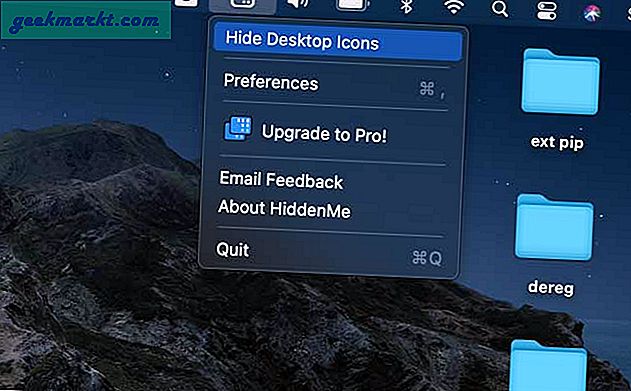
3. Plume- Ta notater fra menylinjen
Plume er en enkel notatapp som forenkler å ta notater. Det har ingen fancy bjeller og fløyter av andre sofistikerte notatapps, men det lar deg notere tankene og gjøre det raskt tilgjengelig. Den har også en innebygd oppgavelisteknapp som lar deg raskt generere oppgavelister.
Installer Plume (gratis)
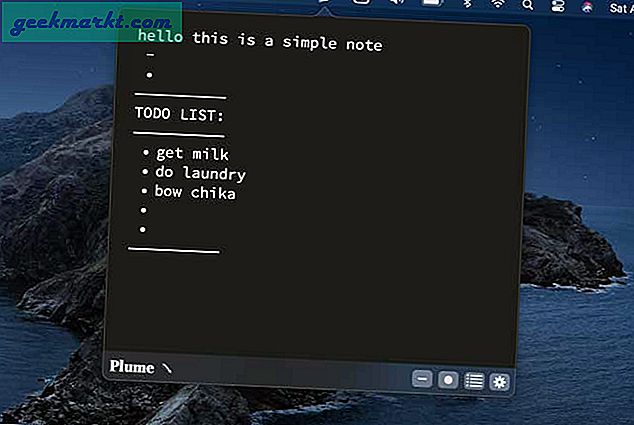
Lese:Hvordan låse notater med Touch ID / Face ID på iPhone?
4. Håndspeil - Sjekk deg selv ut
Hand Mirror er en liten verktøyapp som sitter på menylinjen som gjør webkameraet ditt til et midlertidig håndspeil. Du kan bruke dette til å sjekke deg ut og fikse hva som helst før du går live på Zoom-samtaler. Bare klikk på appikonet på menylinjen for å få tilgang til det.
Installer håndspeil (gratis)

5. Culrs.app - Et fargepalettverktøy på menylinjen
Et anstendig fargepalettverktøy kan virkelig hjelpe deg med å bestemme den endelige utsikten til et prosjekt, og Culrs er et enkelt verktøy som lar deg utforske fargepalettene. Den har forskjellige kategorier som monokromatisk, triad, analog og tetradisk for å forenkle søket etter forskjellige temaer. Når du har valgt en palett, klikker du bare på fargen for å kopiere heksekoden.
Installer Culrs.app (gratis)
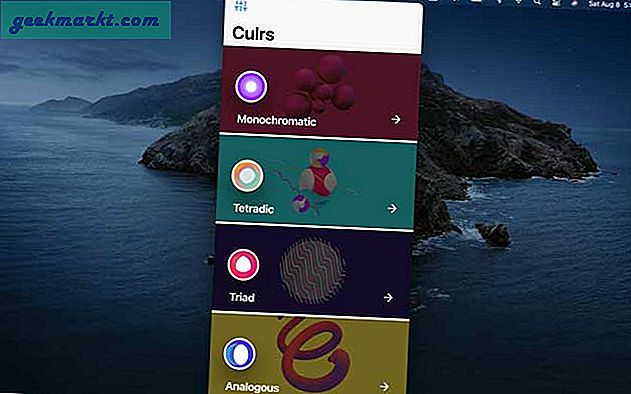
Lese:7 beste fargepalettapper for iPhone og iPad
6. Båndbredde + - Overvåke Internett-hastigheten
Båndbredde + er et must-ha verktøy hvis du ofte lurer på internetthastigheten på din Mac-datamaskin. Den sitter på menylinjen og oppdaterer båndbreddeforbruket i sanntid fra maskinen. Det kan også spore hvor mye data du har konsumert, og det hjelper spesielt hvis du er koblet til iPhone-hotspot.
Installer båndbredde + (gratis)
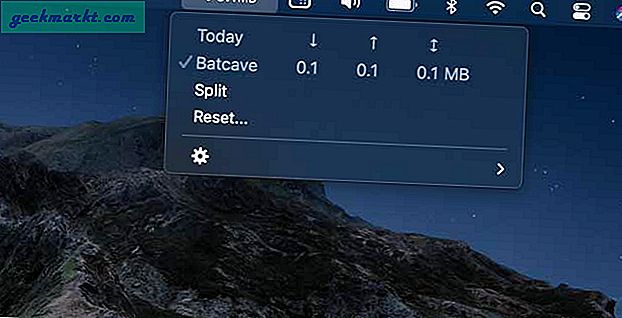
Må lese:Den beste WiFi-analysatoren for Mac (2019)
7. Aware- Hvor mye tid bruker du på datamaskinen
Har du noen gang lurt på hvor mye tid du bruker på datamaskinen din? Aware svarer på det. Den gjør dette ved å timing musebevegelser og tastetrykk, og når den ikke oppdager disse inngangene på en stund, stopper den tidtakeren. Det er en fin måte å spore produktiviteten på.
Installer bevisst (gratis)

8. Bedre menylinje - Datamaskinen din vises på menylinjen
Bedre menylinje gir deg informasjon om datamaskinens CPU, RAM, batteri og nettverk i et samlet vindu. Bare klikk på menylinjen, så får du statistikken på en omfattende måte. For eksempel får du en sanntidsoppdatering av minne, nettverksbåndbredde, aktive Bluetooth-tilkoblinger, etc. Den har også en automatisk RAM-oppryddingsfunksjon som dumper ekstra app når datamaskinen din faller under et visst nivå ledig RAM.
Installer bedre menylinje (gratis)
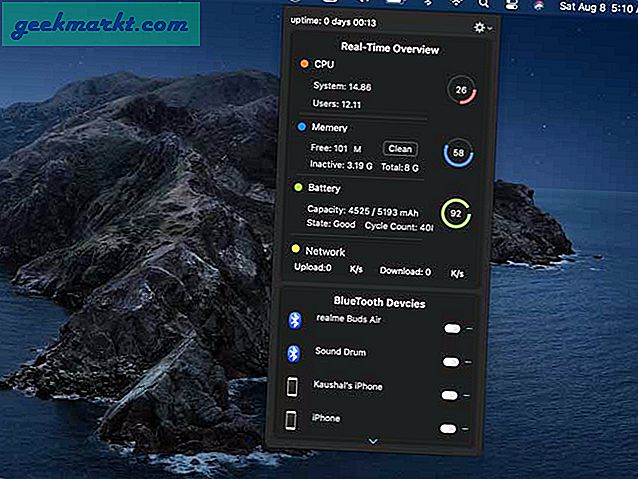
9. Menylinjedokk - Gjør menylinjen til en dokke
Jeg holder vanligvis Dock skjult når jeg bruker MacBook, og hvis jeg må bytte mellom en app, må jeg flytte markøren til nederste kant og deretter vente på at Dock dukker opp. Menylinjedokk løser dette problemet og plasserer ikonet for åpne og nylig brukte apper på menylinjen. Du kan raskt bytte mellom apper ved å bare klikke på appikonet fra toppen.
Installer Meny Bar Dock (gratis)

10. Skjult bar - Skjul menylinjens ikoner
Etter at du har installert alle menylinjeappene, kan menylinjen din se rotete ut, men bekymre deg ikke, vi har en app for å rydde opp i det. Hidden Bar lar deg skjule alle aktive apper i menylinjen, og du får full kontroll over hvilke apper du skal skjule og hvilke apper du skal vise. Bare skyv ikonet over menylinjen, alle ikonene til venstre for ikonet vil være skjult.
Installer Hidden Bar (gratis)
Avsluttende ord
Dette var mine valg for de beste menylinjeappene du kan installere på din Mac-datamaskin og dra nytte av funksjonene som tilbys av disse. Jeg bruker Itsycal, HiddenMe, Aware og Menu Bar Dock-apper hver dag, og jeg kan ikke anbefale dem nok. Hvilken app synes du er best? Gi meg beskjed i kommentarene nedenfor.